LogMeIn är ett av de mest populära fjärrskrivbordetskärmdelningsverktyg, så att stationära och mobila användare enkelt kan komma åt och dela sin skärm på distans via webben eller ursprungliga applikationer för de stödda plattformarna. För några dagar sedan drog dock företaget kontakten på sina gratiskonton för både nya och befintliga kunder och rasade sin freemium-användarbas och industrifunduer. Företaget erbjuder inte längre gratis registrering till nya användare, medan befintliga gratis kontoinnehavare uppmanades artigt att antingen välja en betald plan eller byta till en annan tjänst. Om du har letat efter ett alternativ kan du prova Mikogo - en LogMeIn-liknande skärmdelningsapp för Windows, Mac, Linux, iOS, Android och webben.
Mikogo är verkligen enkel på ytan, båda från dessestetik och användarperspektiv. Med en allestädes närliggande design på alla plattformar som stöds gillade jag verkligen hur Mikogo sätter samman allt på det enklaste sättet. Att komma igång med tjänsten är också mycket enkelt. Så här fungerar det:
För att helt enkelt gå med i en skärmdelningssessionskapad av någon annan behöver du inte ha ett konto med tjänsten. Även om du vill dela din skärm med någon annan på distans måste du skapa ett konto först. Besök bara sin webbplats via länken i slutet av detta inlägg och navigera till registreringssidan.
Du blir ombedd om ditt namn, e-postadress, ett anpassat lösenord och telefonnummer för att ge dig åtkomst till tjänstens funktionsuppsättning. När du registrerat dig skickar Mikogo dig också ett bekräftelsemail.

Nästa steg är att ladda ner Mikogos applikationför din plattform. Desktop-användare måste ladda ner lämplig Windows-, Mac- eller Linux-app för att starta fjärrdelningssession, medan de som planerar att gå med också kan göra det via mobilapparna för iOS eller Android, utöver webben.
När du har skapat ett konto och laddat ner appen loggar du in med den e-postadress och lösenord du använde för att registrera dig med tjänsten.
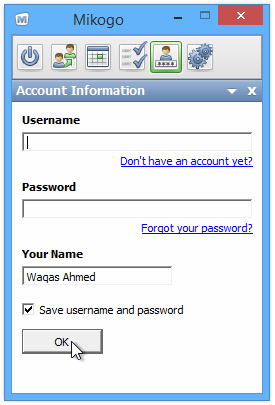
Du kommer sedan att tas med till programmets hemskärmen, där du omedelbart kan starta en ny session. Med Mikogo kan du också schemalägga skärmdelningssessioner och göra dem tillgängliga vid ett framtida datum, vilket är en fantastisk funktion som kan komma till nytta för att schemalägga online-möten. För att starta en ny session omedelbart, klicka på den lilla strömknappen på vänster sida, välj din sessionstyp från rullgardinsmenyn och tryck på 'Start session'.
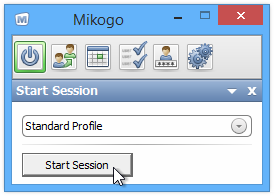
Varje session har ett unikt 9-siffrigt session-ID somgör det möjligt för andra att gå med, så att du kan dela skärmen med endast utvalda personer. Du kan också låsa en session så att inga ytterligare deltagare kan gå med i den.
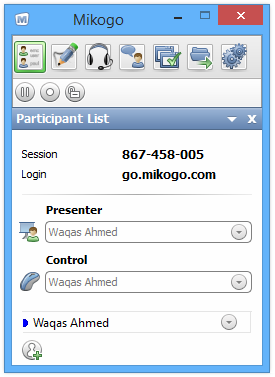
Nu behöver du bara dela9-siffrig kod med de personer du vill dela sessionen med. För att gå med i sessionen kan mottagaren navigera till go.mikogo.com, ange det 9-siffriga session-ID och klicka på "Gå med i session". Det finns två olika anslutningsmetoder med vilka man kan gå med i sessionen. Anslutningsprogram ger bredare kontroll till fjärrsessionen, så att användarna kan styra tangentbordet och musen på den delade skärmen. HTML Viewer å andra sidan låter deltagaren bara visa skärmen.
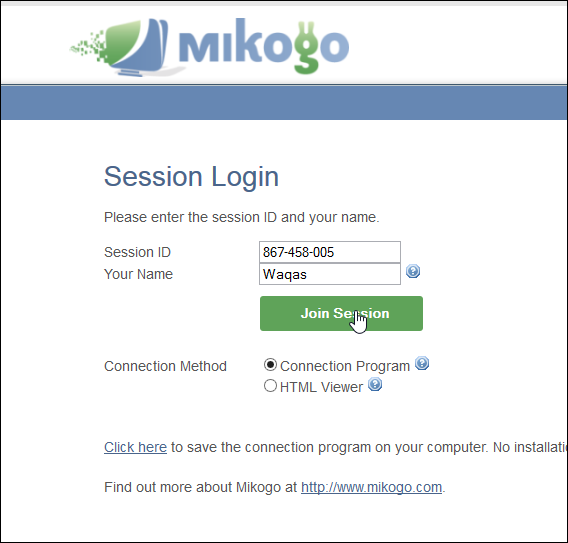
Du kan besöka länken nedan för att lära dig mer om Mikogo, inklusive dess betalda planer och andra funktioner.
Besök Mikogo













kommentarer